Hulu se numără printre cele mai accesate și fiabile platforme de streaming, oferind o gamă variată de filme și conținut de divertisment. Cu toate acestea, utilizatorii pot întâmpina anumite coduri de eroare, cum ar fi codul de eroare Hulu 2-975. Acest mesaj de eroare poate perturba vizionarea, împiedicând redarea corectă a materialelor video. În esență, codul de eroare 2-975 este un semnal temporar indicând o problemă la nivelul aplicației sau al dispozitivului utilizat pentru streaming. Acest articol explorează diverse metode pentru a remedia codul de eroare 2-975 pe diverse platforme.
Modalități de Remediere a Codului de Eroare Hulu 2-975
Mai jos sunt enumerate posibilele cauze care pot genera apariția codului de eroare 2-975:
-
Abonament expirat: Este posibil ca planul de abonament Hulu să fi ajuns la final și de aceea apare eroarea.
-
Probleme cu dispozitivul: Dispozitivul folosit pentru streaming ar putea întâmpina anumite disfuncționalități.
-
Conexiune instabilă la internet: Calitatea conexiunii la internet ar putea fi insuficientă pentru a asigura un streaming fluent.
-
Probleme cu aplicația Hulu: Aplicația în sine poate avea probleme, sau serverele Hulu pot fi temporar indisponibile.
-
Aplicații care rulează în fundal: Prea multe aplicații active în fundal pot încetini streamingul.
-
Fișiere corupte pe Windows: Datele corupte de pe calculator pot duce la apariția erorii.
-
Date cache ale aplicației: Memoria cache a aplicației sau browserului poate genera această problemă.
Notă 1: Deoarece interfața setărilor diferă în funcție de producător și modelul telefonului, este posibil ca meniurile descrise în acest articol să nu arate exact la fel pe dispozitivul dvs. Pentru claritate, se folosește modelul Samsung Galaxy A21 ca exemplu.
Notă 2: Metodele de remediere pentru televizoare menționate în articol sunt testate doar pe sistemul de operare Android. Alte sisteme de operare pentru televizoare inteligente pot avea setări diferite.
Metoda 1: Pași Inițiali de Depanare
Odată ce ai înțeles ce înseamnă codul de eroare 2-975, poți încerca câteva metode de bază pentru a remedia problema. Acestea sunt enumerate mai jos:
1A. Repornirea Clipului Video
Un pas simplu este să încerci repornirea videoclipului pe platforma Hulu.
- Derulează puțin înapoi sau înainte clipul și apoi redă din nou.
- Întoarce-te la ecranul anterior și apasă din nou butonul de redare.
1B. Repornirea Aplicației Hulu
Închide complet aplicația și redeschide-o pentru a elimina eroarea.
- Închide aplicația și redeschide-o din meniul aplicațiilor de pe telefon.
- Pe calculatorul cu Windows, închide fila sau browserul și redeschide aplicația sau serviciul Hulu.
1C. Verificarea Altora Platforme
Accesează alte platforme de streaming, cum ar fi Disney+ Hotstar, pentru a verifica dacă poți reda conținut. Dacă acestea funcționează corect, este posibil ca problema să fie la Hulu.
1D. Verificarea Abonamentului
Asigură-te că abonamentul tău Hulu este activ și nu a expirat. Dacă este expirat, reînnoiește-l pentru a rezolva eroarea.
1E. Deconectarea de la Hulu
O metodă eficientă este deconectarea și reconectarea contului.
1. Apasă pe pictograma profilului și selectează opțiunea Deconectare.
2. Reintrodu datele de conectare pentru a accesa din nou aplicația.
1F. Repornirea Dispozitivului
Repornirea dispozitivului este o modalitate excelentă de a remedia codul de eroare 2-975.
Opțiunea I: Oprire și Pornire Android TV
Pentru televizoarele cu Android, oprește televizorul, apoi redeschide-l și repornește aplicația Hulu.
1. Apasă butonul de oprire de pe telecomandă și selectează opțiunea Oprire.

2. Deconectează toate cablurile de la televizor și apoi scoate-l din priză.
3. Reintrodu toate cablurile, bagă televizorul în priză și pornește-l.
Opțiunea II: Repornirea Calculatorului Windows
Pentru a remedia problema pe computerul cu Windows, repornește calculatorul din meniul START.
1. Apasă tasta Windows.
2. Dă click pe iconița de oprire și apoi pe Repornire.
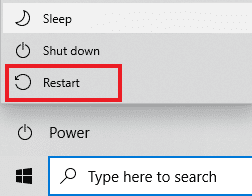
Opțiunea III: Repornirea Telefonului Android
Pentru a reporni un telefon Android, utilizează opțiunea de repornire din setările butonului lateral.
1. Ține apăsat butonul de pornire și apasă opțiunea Repornire de pe ecran.
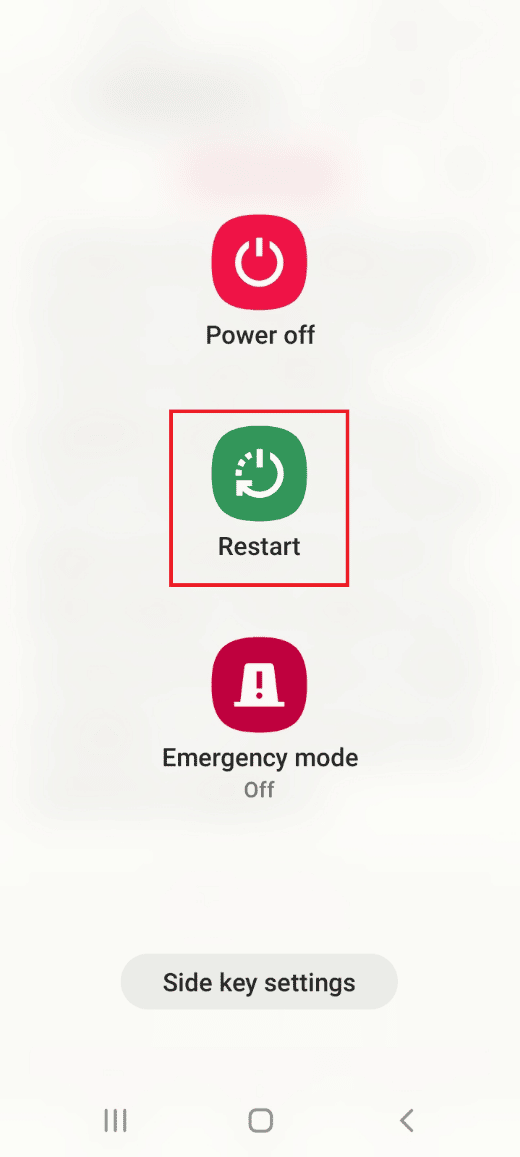
2. Apasă din nou pe opțiunea Repornire.
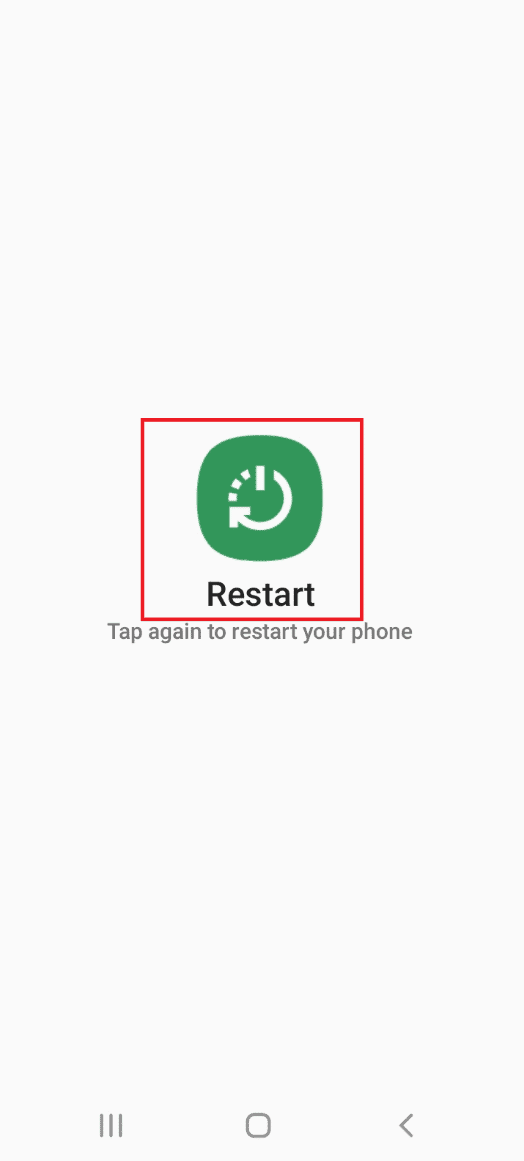
1G. Verificarea Conexiunii la Internet
Poți verifica starea conexiunii la internet pentru a remedia eroarea.
Opțiunea I: Verificarea Vitezei Internetului
Verifică dacă viteza de internet oferită de routerul tău este suficientă.
1. Apasă tasta Windows, scrie Google Chrome și deschide browserul.
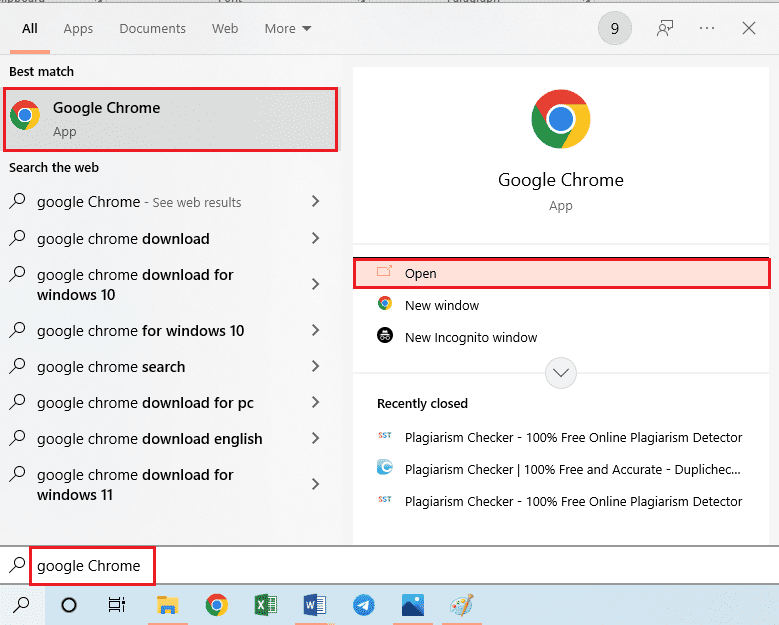
2. Accesează site-ul oficial Speedtest și apasă GO.

Dacă viteza nu este suficientă, încearcă:
- Schimbarea planului de internet sau a furnizorului
- Conectarea la altă rețea cu viteză superioară
Opțiunea II: Repornirea Datelor Mobile
Dacă folosești datele mobile, repornește conexiunea pe telefon.
1. Glisează în sus pe ecran și deschide aplicația Setări.
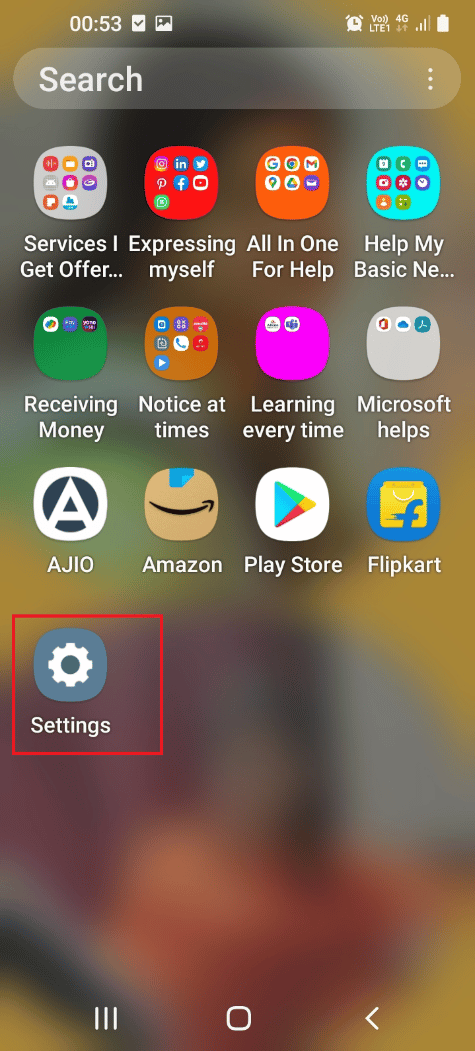
2. Apasă pe fila Conexiuni.
Notă: Dacă conexiunea este instabilă, activează și dezactivează Modul Avion.
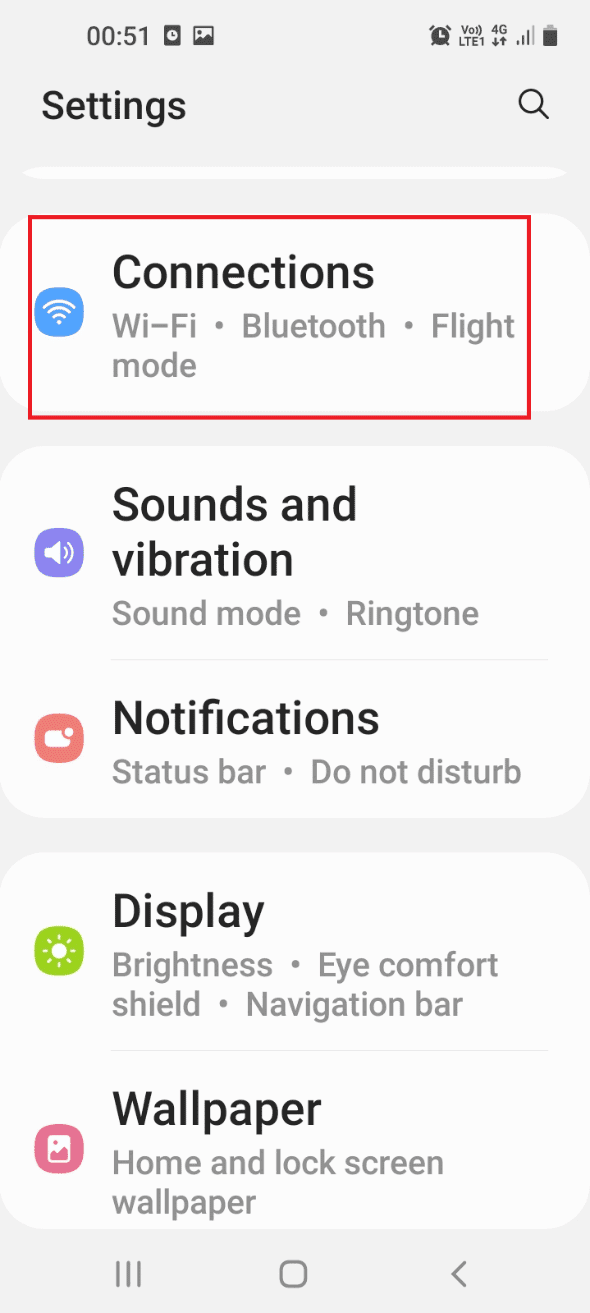
3. Apasă pe fila Utilizare date.
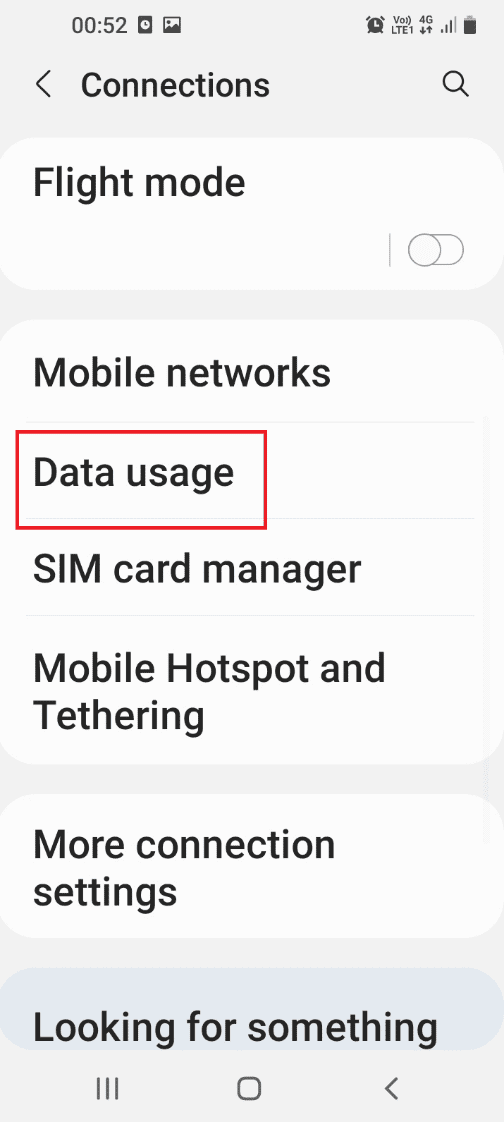
4. Dezactivează datele mobile din secțiunea Mobile.
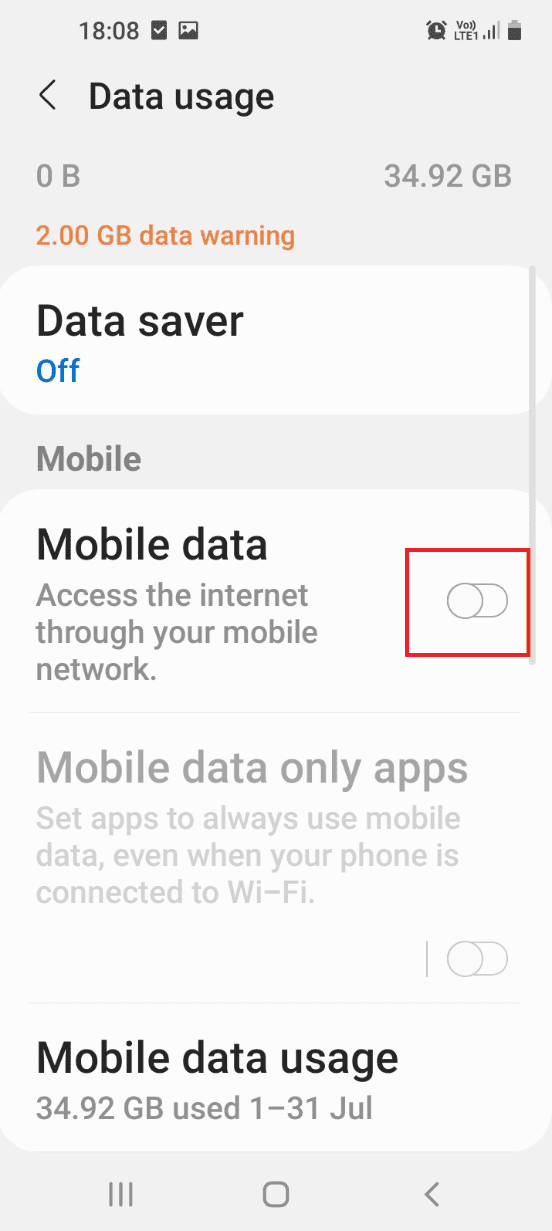
5. Activează din nou opțiunea Date mobile după un timp.
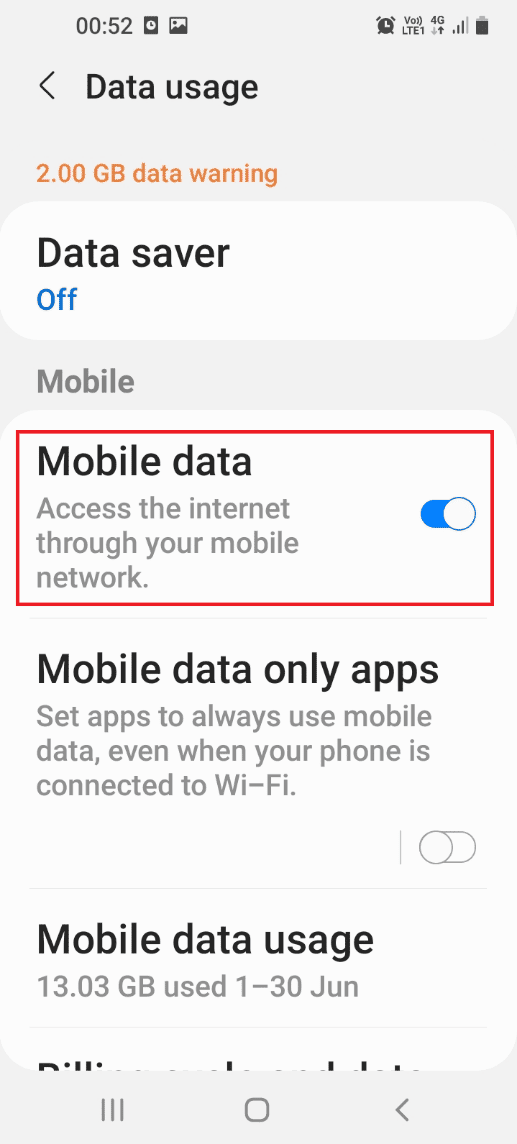
Opțiunea III: Repornirea Routerului Wireless
Dacă ai probleme cu routerul, încearcă să-l repornești manual.
1. Apasă butonul de oprire pentru a închide routerul și scoate modemul din priză.

2. Reintrodu cablurile în router și apasă butonul de pornire al modemului.
3. Așteaptă până când toate luminile de pe router devin verzi și conectează dispozitivul la router.
Metoda 2: Resetarea Setărilor DNS
Poți încerca să resetezi setările DNS pe calculatorul tău cu Windows. Utilizează linkul de mai jos pentru a afla cum să faci asta.
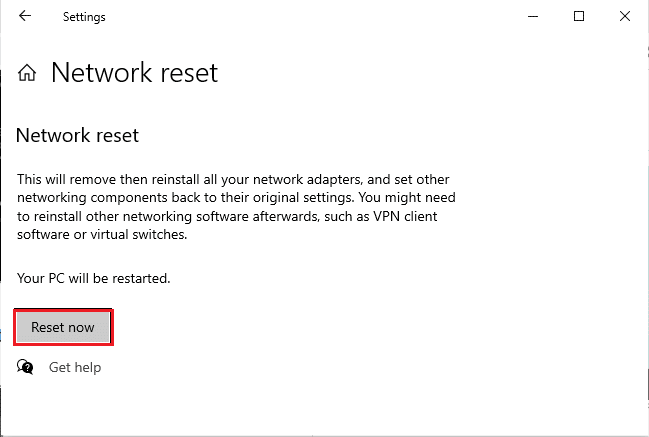
Metoda 3: Oprirea Forțată a Aplicației Hulu
Poți închide forțat aplicația și apoi o poți redeschide pentru a elimina eroarea.
Opțiunea I: Telefon Android
Pașii pentru a opri forțat aplicația pe un telefon Android:
1. Glisează în sus și deschide aplicația Setări.
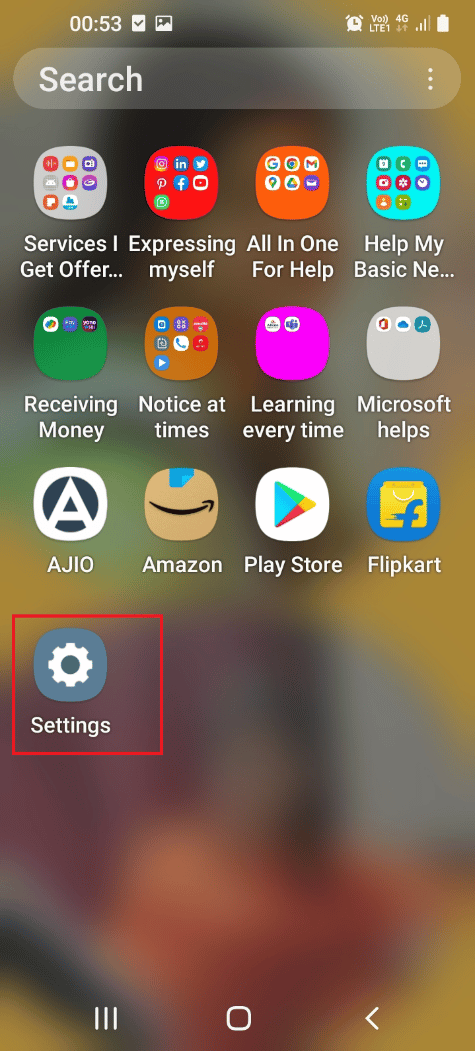
2. Apasă pe fila Aplicații.
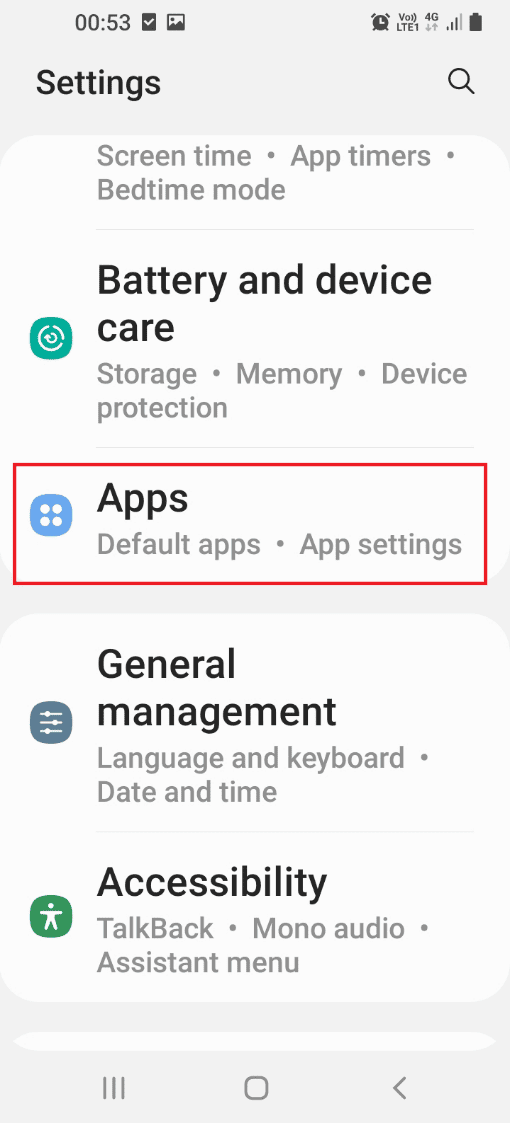
3. Selectează aplicația Hulu din listă.
4. Apasă opțiunea Forțare oprire din partea de jos a ecranului.
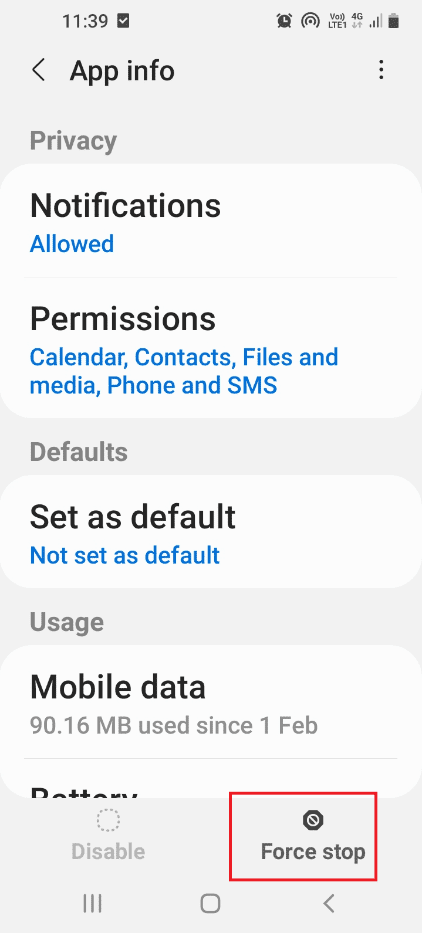
5. Apasă OK în mesajul de confirmare.
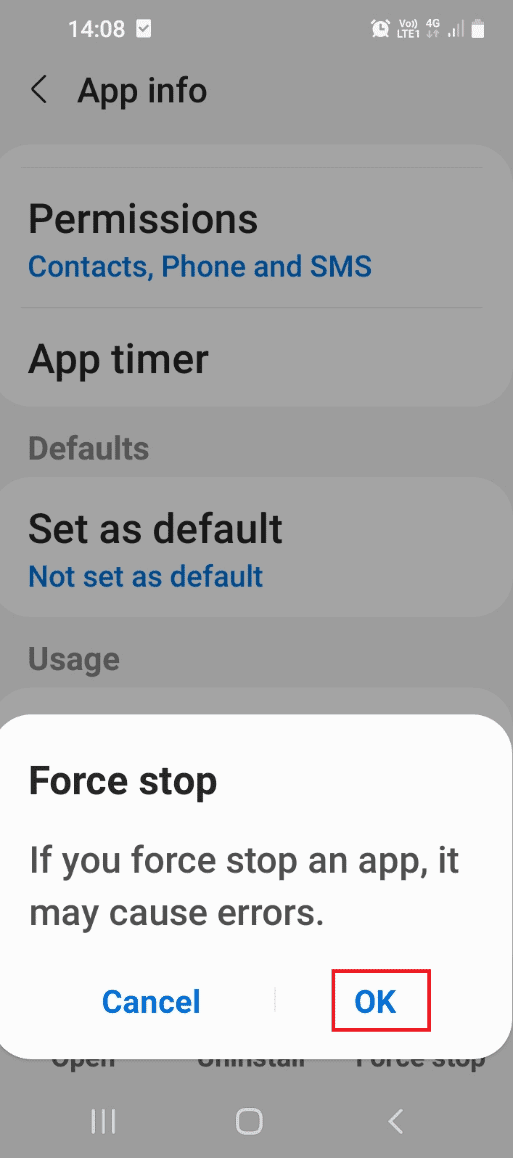
6. Deschide aplicația Hulu din meniu.
Opțiunea II: Android TV
Urmează acești pași pentru a închide forțat aplicația Hulu pe Android TV:
1. Deschide opțiunea Setări din meniul principal.
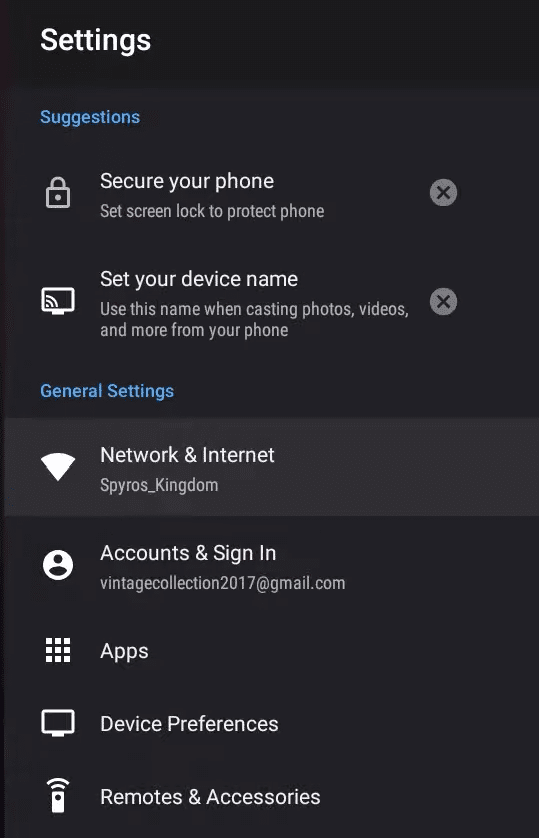
2. Mergi la fila Aplicații.
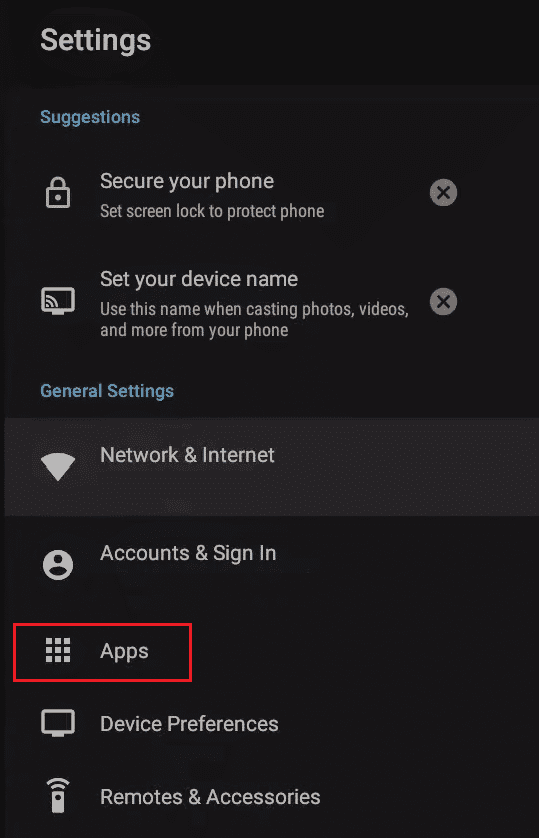
3. Selectează Hulu și apoi Force stop.
4. Deschide Hulu din lista aplicațiilor instalate.
Metoda 4: Ștergerea Memoriei Cache a Aplicației Hulu
Pentru a rezolva problema, poți șterge fișierele cache de pe dispozitivul tău.
Opțiunea I: Telefon Android
Iată cum poți șterge memoria cache pe un telefon Android:
1. Glisează în sus și deschide Setările.
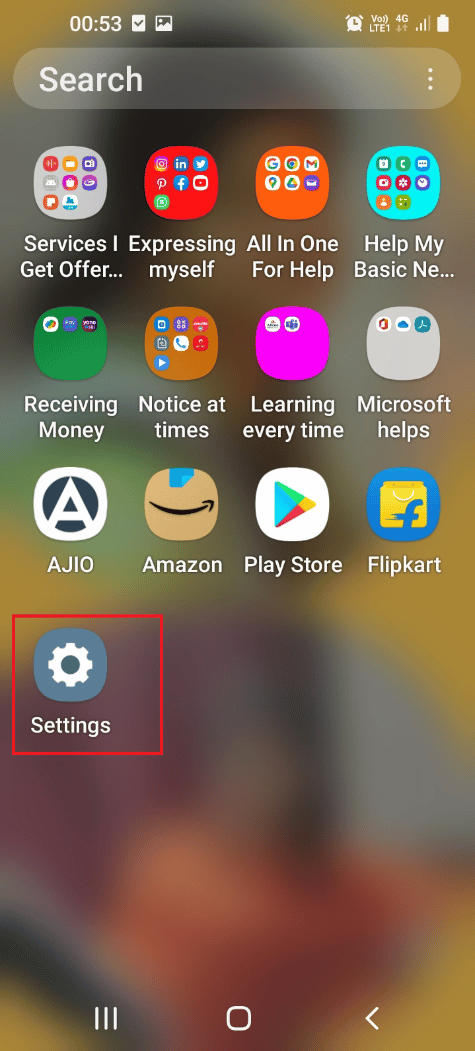
2. Apasă pe Aplicații.
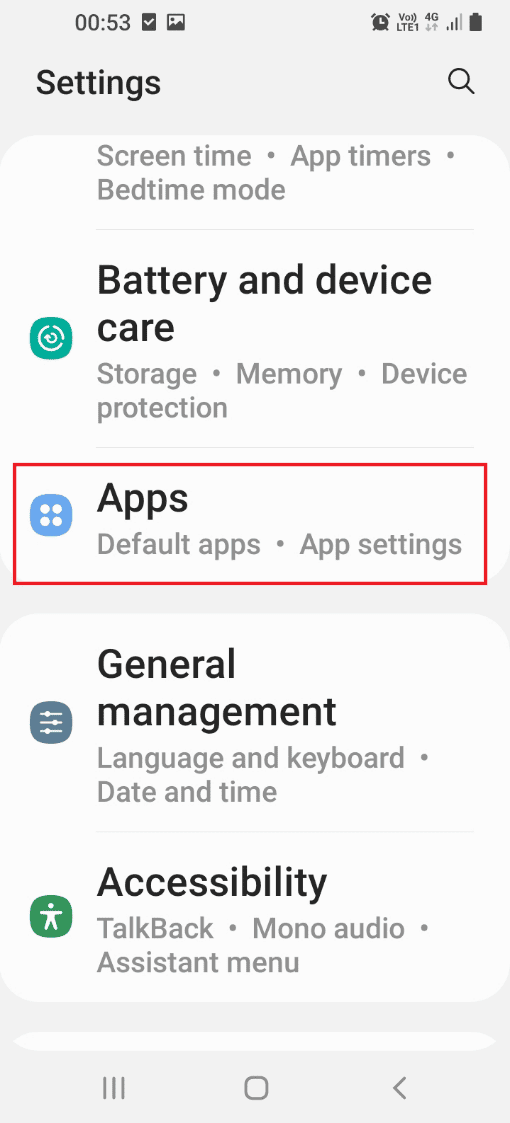
3. Selectează Hulu.
4. În secțiunea Utilizare, apasă Stocare.
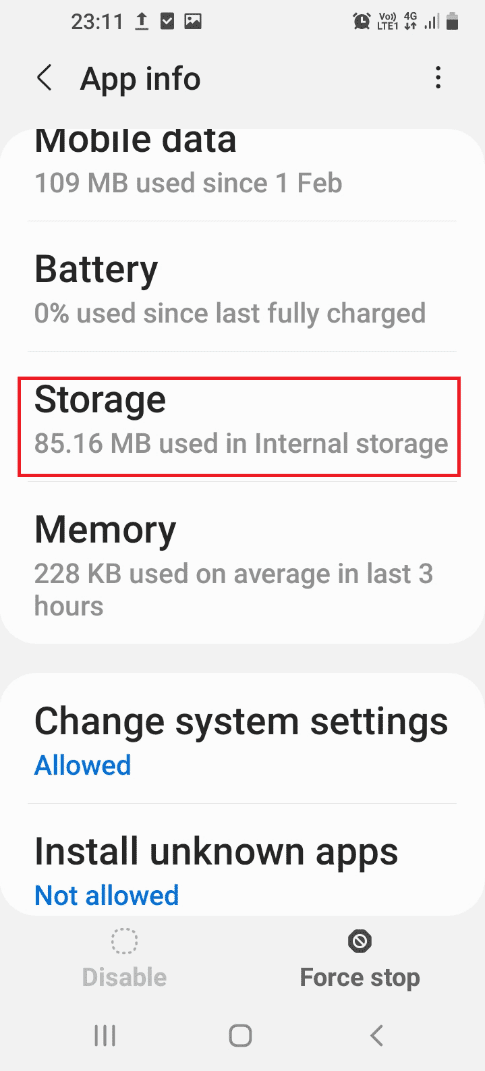
5. Apasă Șterge cache în partea de jos.
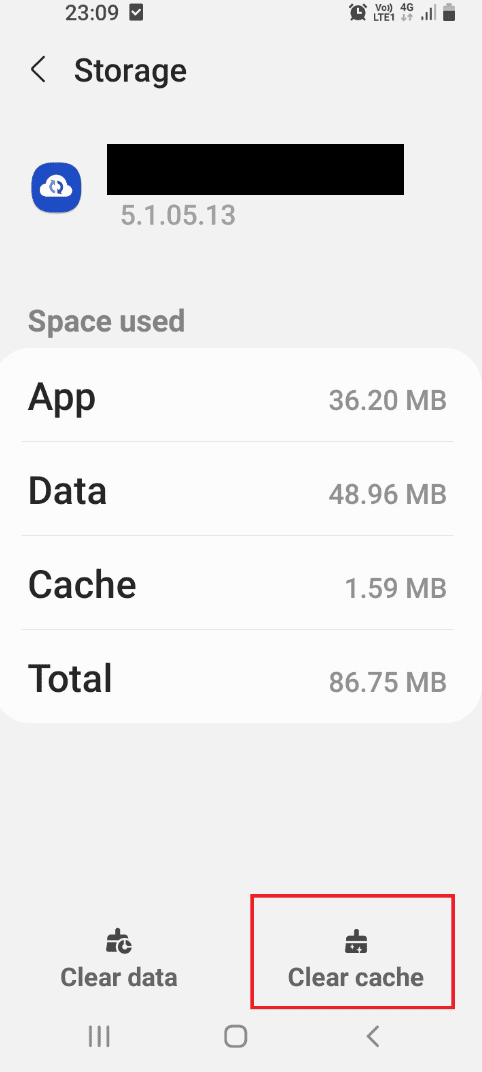
6. Deschide aplicația din meniul de pornire.
Opțiunea II: Ștergerea Cache-ului Google Chrome
Dacă folosești Google Chrome pentru a accesa Hulu, șterge memoria cache. Urmează acest link pentru a afla cum.
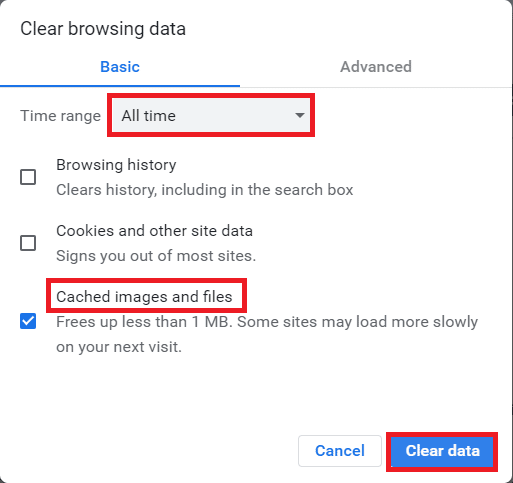
Opțiunea III: Android TV
Pentru a șterge memoria cache pe Android TV, urmează acești pași:
1. Deschide Setările Android TV.
2. Mergi la Aplicații.
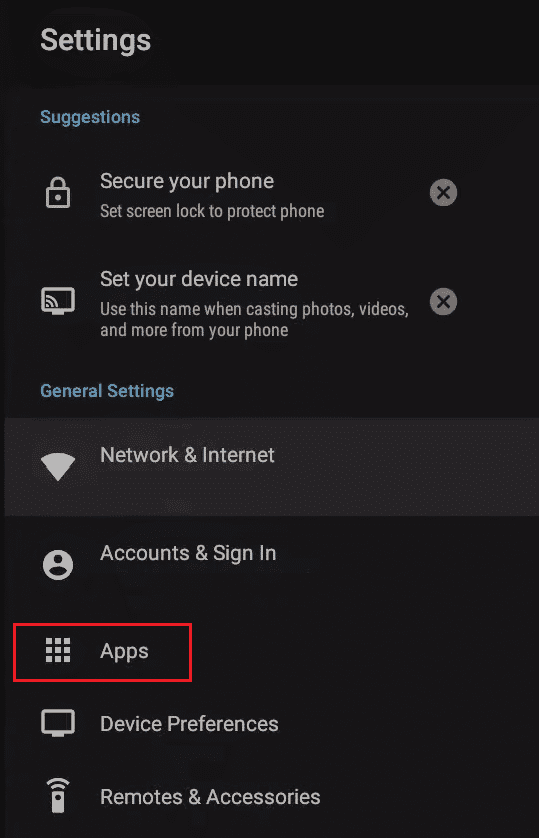
3. Selectează Gestionarea aplicațiilor instalate.
4. Selectează Hulu.
5. Selectează Șterge cache.
6. Deschide aplicația din lista celor instalate.
Metoda 5: Actualizarea Aplicației Hulu
Actualizează aplicația pentru a elimina eventualele bug-uri.
Opțiunea I: Telefon Android
Iată cum poți actualiza aplicația Hulu pe telefonul Android:
1. Glisează în sus și deschide Magazin Play.
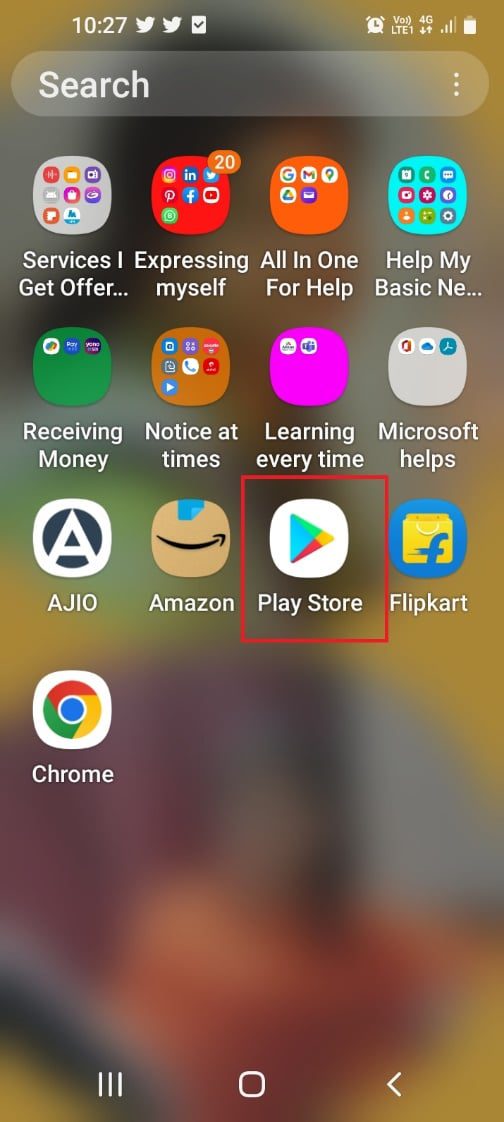
2. Apasă pe pictograma profilului din dreapta sus.
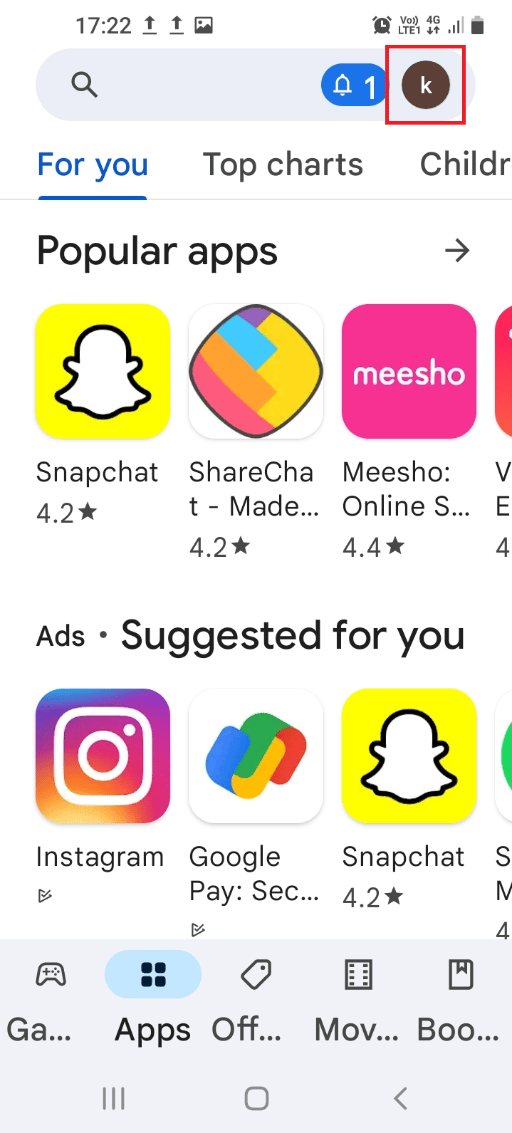
3. Apasă Gestionați aplicațiile și dispozitivul.
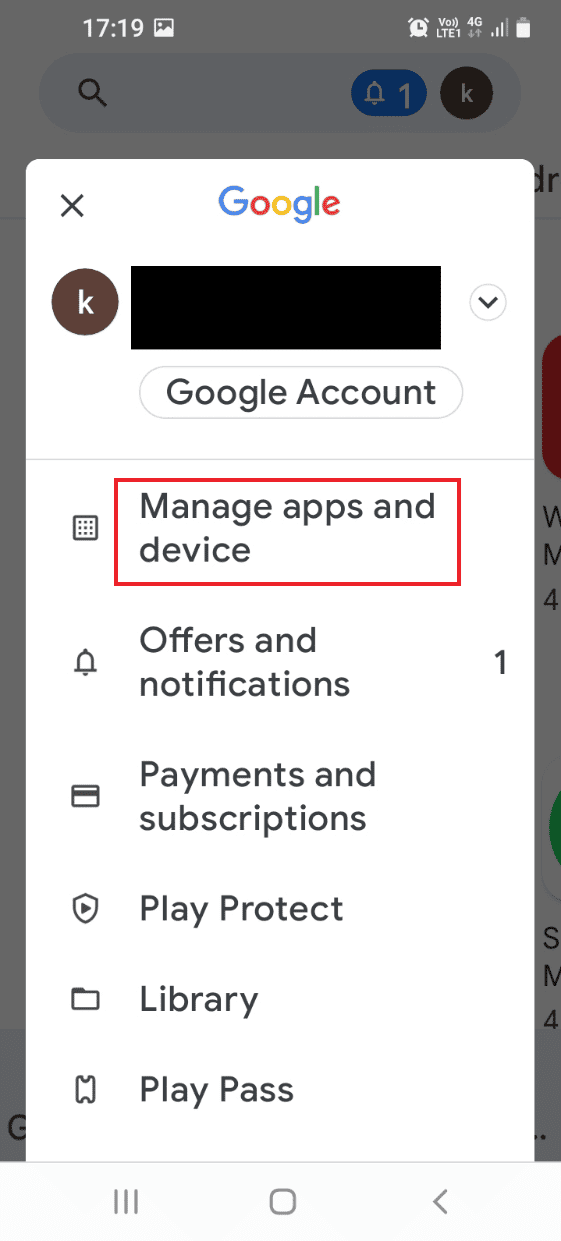
4. Apasă Actualizări disponibile.
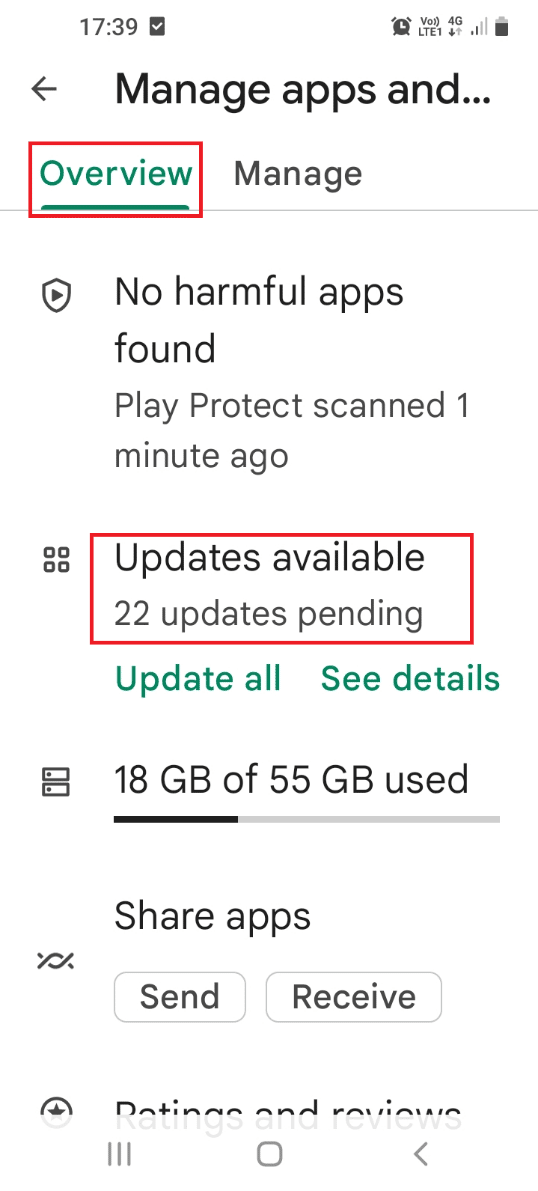
5. Apasă Actualizare lângă aplicația Hulu.
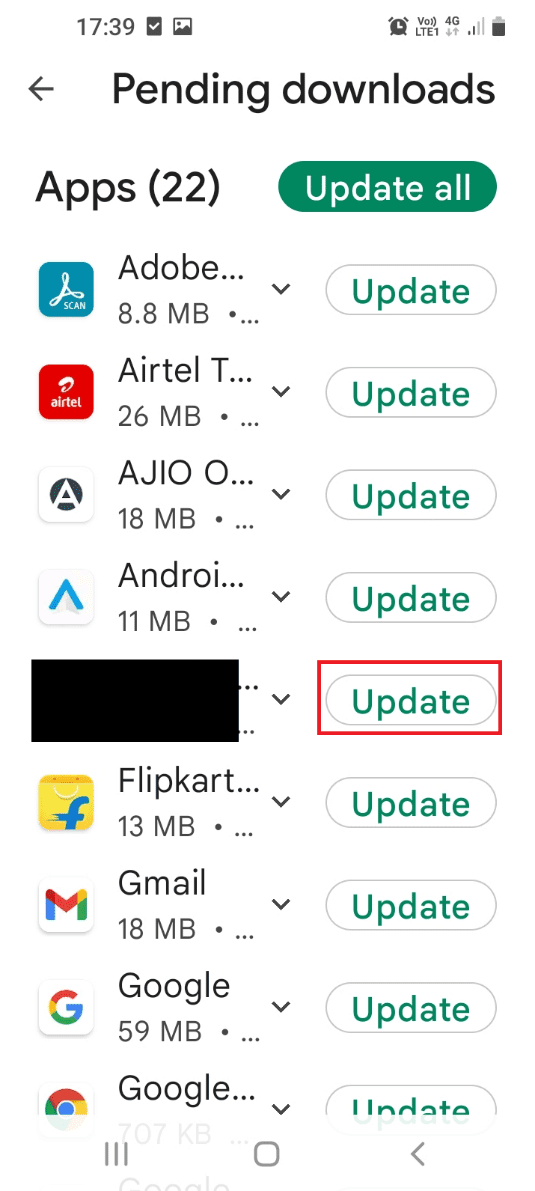
6. Repornește telefonul cu ajutorul butonului de pornire.
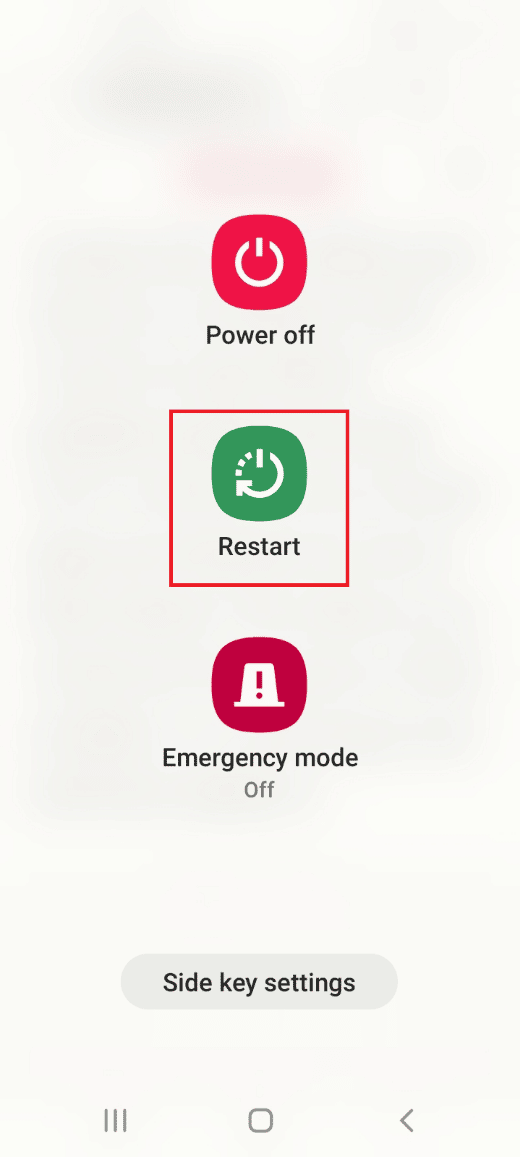
Opțiunea II: Android TV
Pentru a actualiza aplicația pe Android TV, urmează acești pași:
1. Deschide Aplicații din meniul principal.
2. Deschide Magazin Google Play.
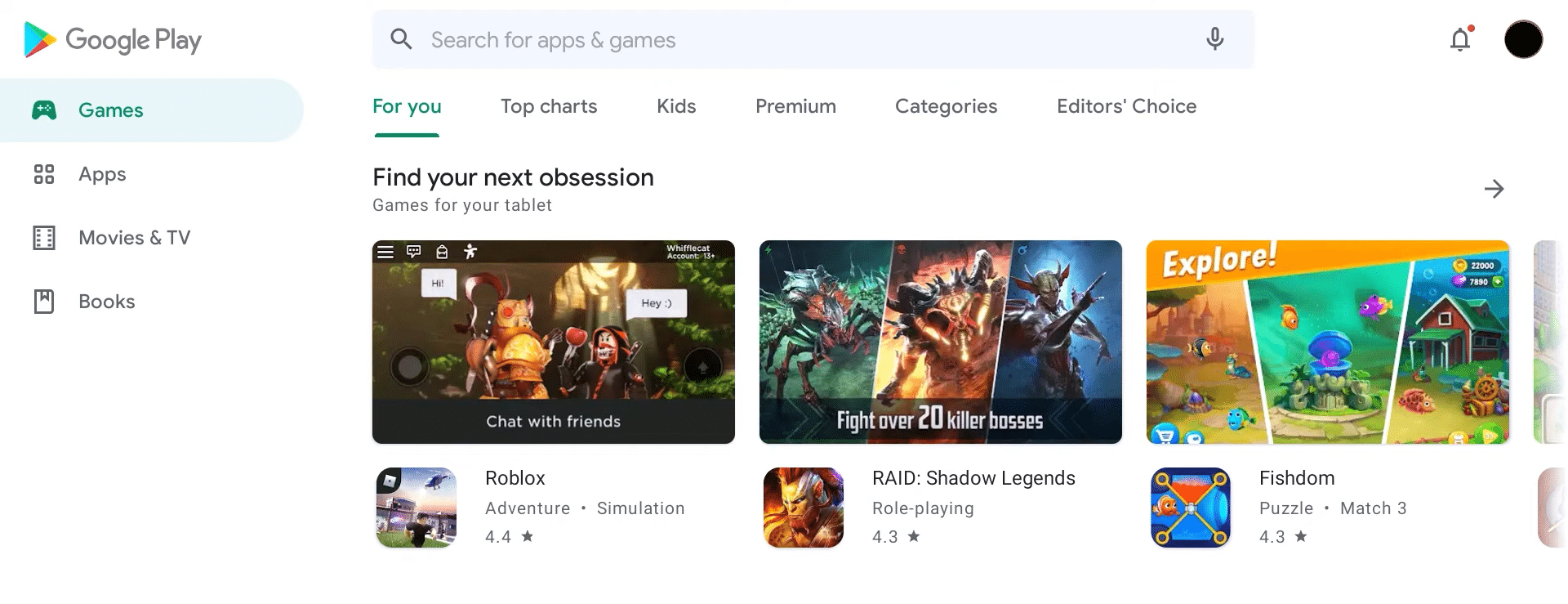
3. Mergi la Aplicațiile mele și selectează Actualizare din aplicația Hulu.
Metoda 6: Reinstalarea Aplicației Hulu
Dacă niciuna dintre metode nu funcționează, încearcă să reinstalezi aplicația.
Opțiunea I: Telefon Android
Iată cum reinstalezi aplicația Hulu pe un telefon Android:
Pasul I: Dezinstalarea Aplicației Hulu
Începe prin dezinstalarea versiunii curente din Setări.
1. Glisează în sus și deschide Setările.
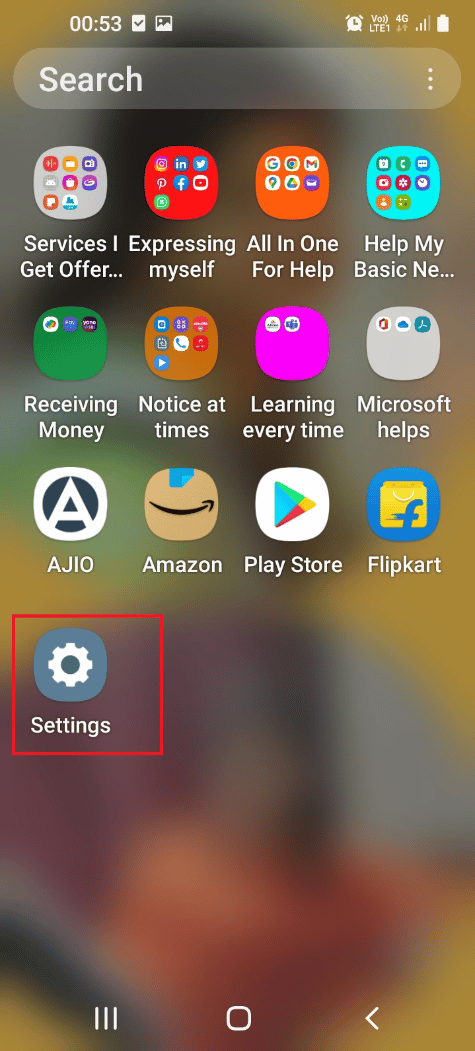
2. Apasă pe Aplicații.
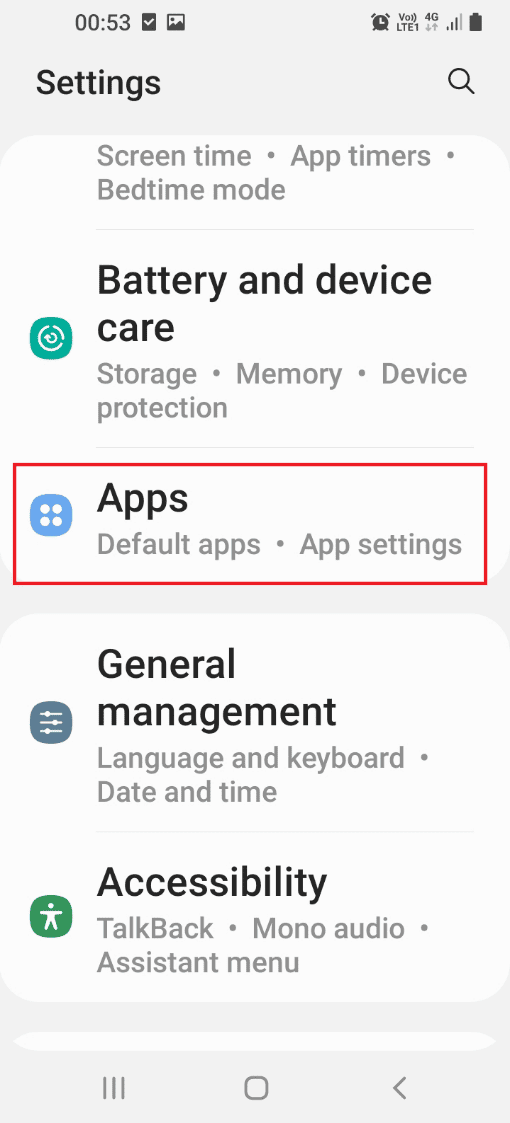
3. Selectează Hulu.
4. Apasă Dezinstalare.
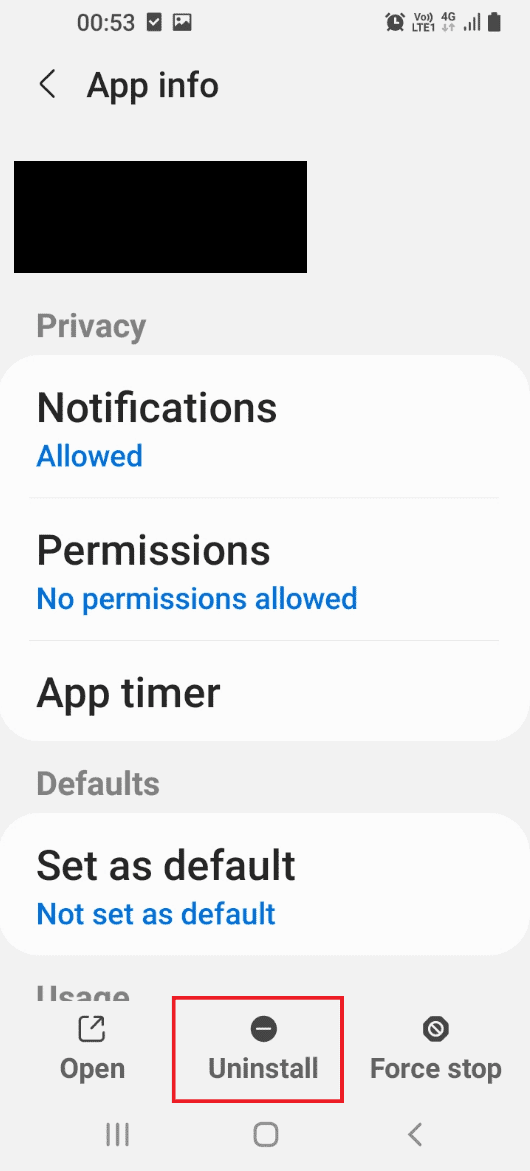
5. Apasă OK în mesajul de confirmare.
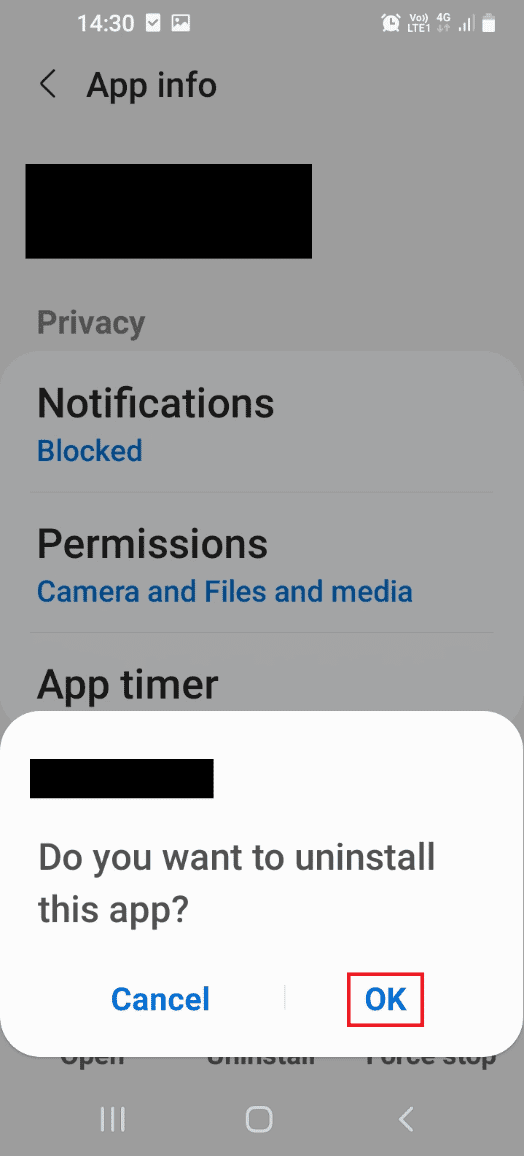
Pasul II: Reinstalarea Aplicației Hulu
Reinstalează aplicația din Magazin Play.
1. Glisează în sus și deschide Magazin Play.
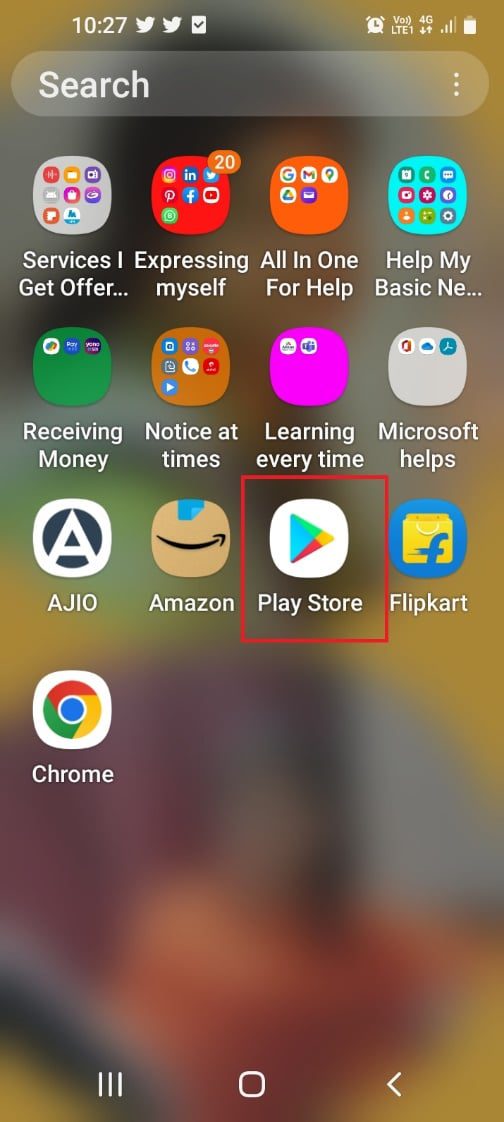
2. Caută aplicația Hulu în bara de căutare.
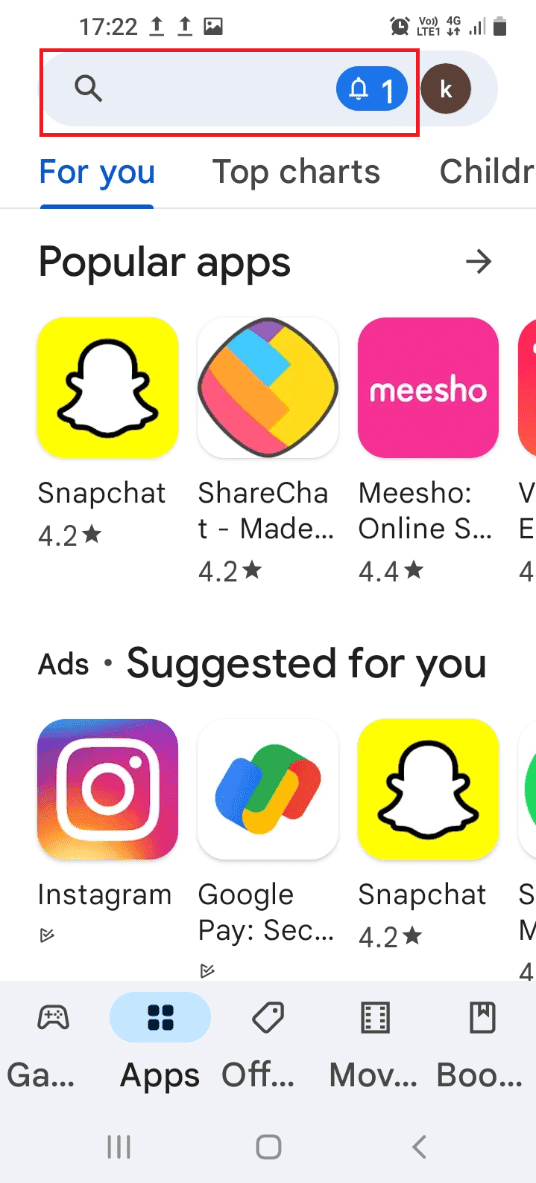
3. Apasă Instalare.
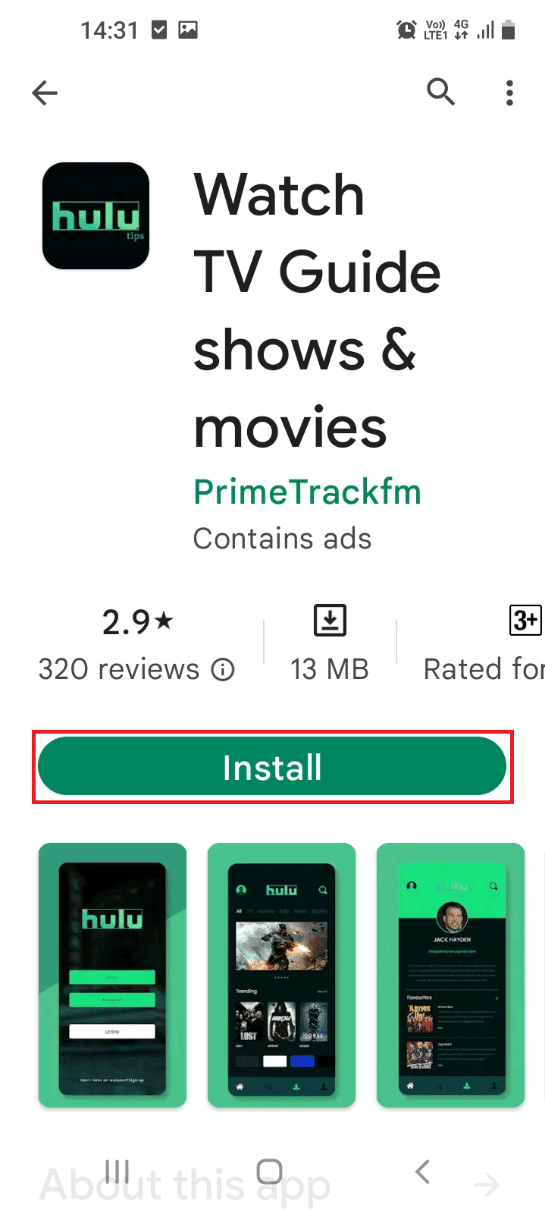
Opțiunea II: PC Windows
Pentru a remedia eroarea pe Windows, urmează acești pași:
Pasul I: Dezinstalarea Aplicației Hulu
Dezinstalează aplicația din Panoul de control.
1. Caută Panoul de control în bara de căutare și deschide-l.
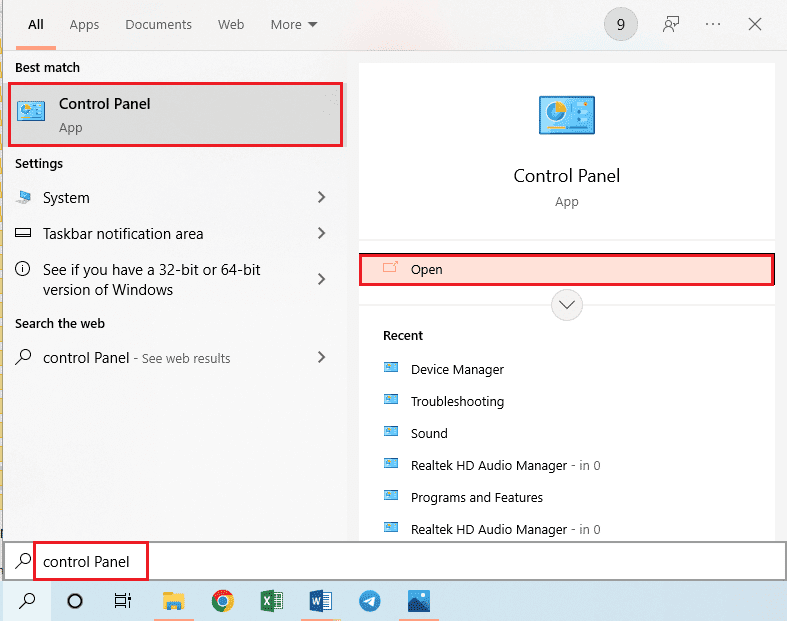
2. Schimbă Vizualizare după în Categorie și apoi apasă Dezinstalează un program.
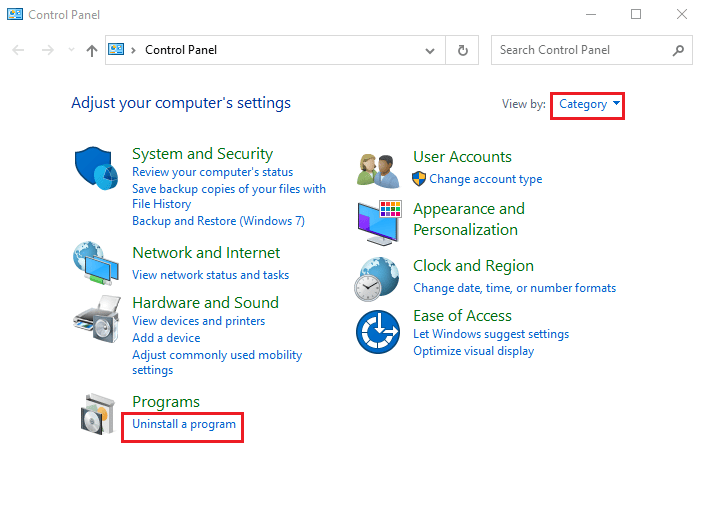
3. Selectează aplicația Hulu și apasă Dezinstalare.
4. Urmează instrucțiunile din programul de dezinstalare.
Pasul II: Reinstalarea Aplicației Hulu
Reinstalează aplicația utilizând browserul web.
1. Deschide Google Chrome.
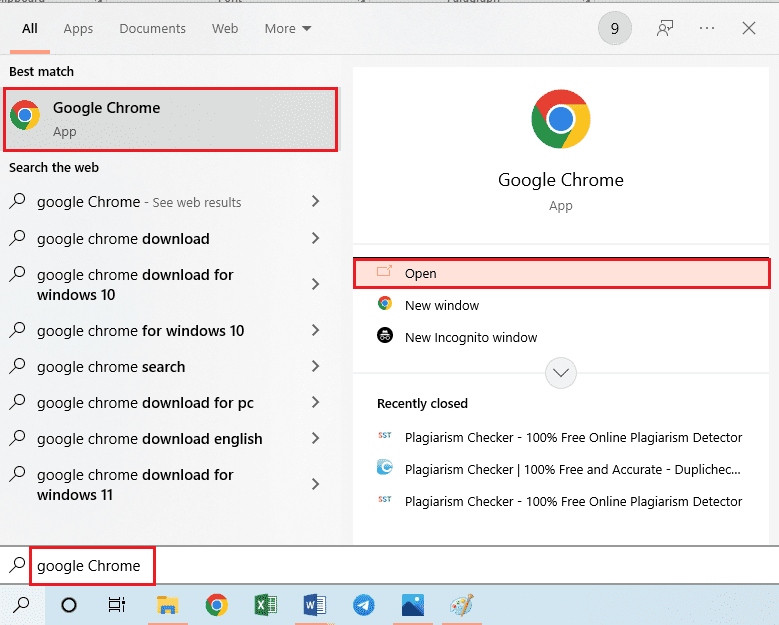
2. Mergi la Microsoft Store și caută aplicația Hulu. Conectează-te la contul tău.
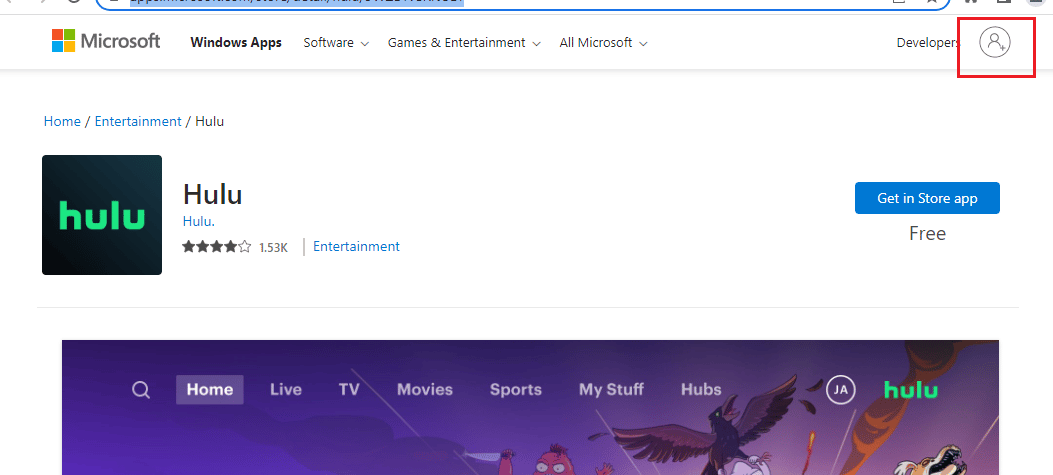
3. Apasă pe butonul intră în magazin și urmează instrucțiunile.
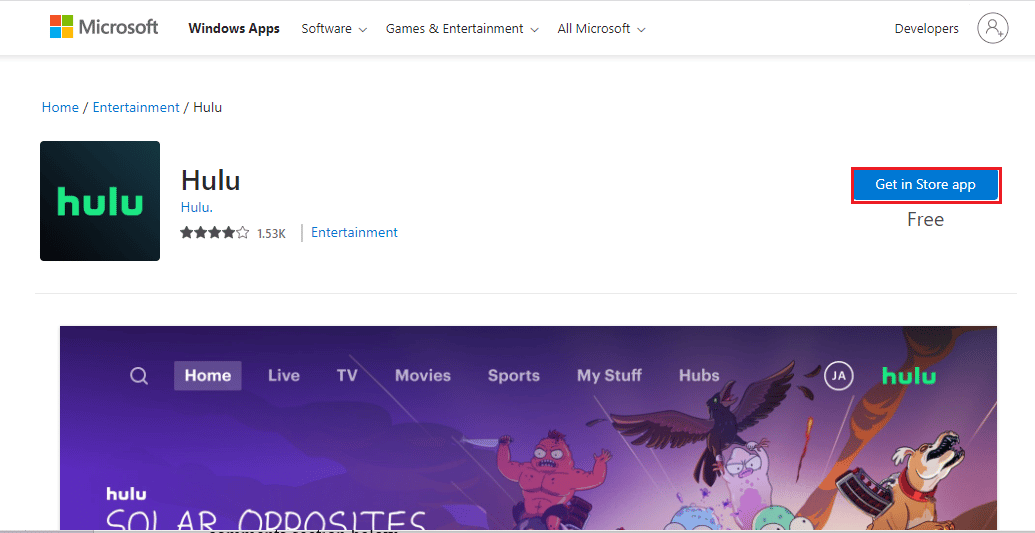
Metoda 7: Resetarea Samsung Smart Hub (pentru Televizoare Samsung)
Această metodă este specifică televizoarelor Samsung. Poți reseta Smart Hub-ul pentru a remedia eroarea.
1. Deschide aplicația Setări TV Samsung din meniul principal.

2. Selectează fila Asistență.
3. Selecte